Windows'ta Sistem Başlangıcına Program, Dosya ve Klasör Ekleme
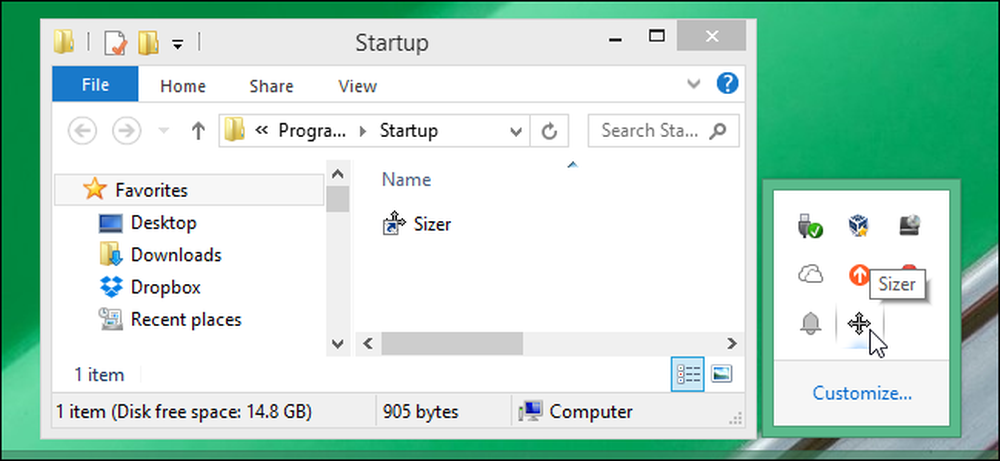
Bazı Windows uygulamaları, Windows önyüklendiğinde otomatik olarak başlayacak şekilde kendilerini yapılandırır. Ancak, herhangi bir uygulamayı, dosyayı veya klasörü Windows ile başlatmak için Windows “Başlangıç” klasörüne ekleyebilirsiniz.
- “Çalıştır” iletişim kutusunu açmak için Windows + R tuşlarına basın..
- “Shell: startup” yazın ve “Startup” klasörünü açmak için Enter tuşuna basın..
- Herhangi bir dosyaya, klasöre veya uygulamanın çalıştırılabilir dosyasına “Başlangıç” klasöründe bir kısayol oluşturun. Bir dahaki açışınızda açılışta açılacak.
Bazı uygulamalar bunun için önceden belirlenmiş bir ayara sahiptir, ancak istemiyorsa bu yöntem istediğiniz şeydir. Ayrıca, Windows başladığında herhangi bir dosya veya klasörü açabilirsiniz - yalnızca kendinizi düzenli olarak kullandığınız bir şey varsa diye. Tek yapmanız gereken, Windows'un gizli sistem klasörlerinden biri olan özel bir “Başlangıç” klasöründe başlatmak istediğinize bir kısayol oluşturmak. Bu teknik, Vista'dan Windows 7, 8 ve 10'a kadarki tüm Windows sürümleriyle çalışacaktır..
Ayrıca, açılışta ne kadar çok program başlattıysanız, başlangıç işleminin o kadar uzun süreceğini de unutmayın. Başlamak istemediğiniz herhangi bir uygulama varsa, belirli başlangıç programlarını da devre dışı bırakabilirsiniz..
Birinci Adım: Windows Başlangıç Klasörünü açın
“Başlangıç”, Dosya Gezgini'nde (gizli dosyaları göstermeniz şartıyla) gidebileceğiniz gizli bir sistem klasörüdür. Teknik olarak, içinde % APPDATA% \ Microsoft \ Windows \ Başlat Menüsü \ Programlar \ Başlangıç, ancak Dosya Gezgini'ni açıp taramaya başlamanıza gerek yok; oraya gitmenin çok daha kolay bir yolu var.
Klasörlerin adlarını biliyorsanız, doğrudan “shell” komutunu kullanarak Windows'un gizli ve özel klasörlerinin çoğunu doğrudan açabilirsiniz. Ve “Çalıştır” iletişim kutusundan doğrudan “Kabuk” komutunu başlatabilirsiniz..
“Başlangıç” klasörünü kolay yoldan açmak için “Çalıştır” kutusunu açmak için Windows + R tuşlarına basın, “kabuk: başlangıç” yazın ve ardından Enter tuşuna basın.
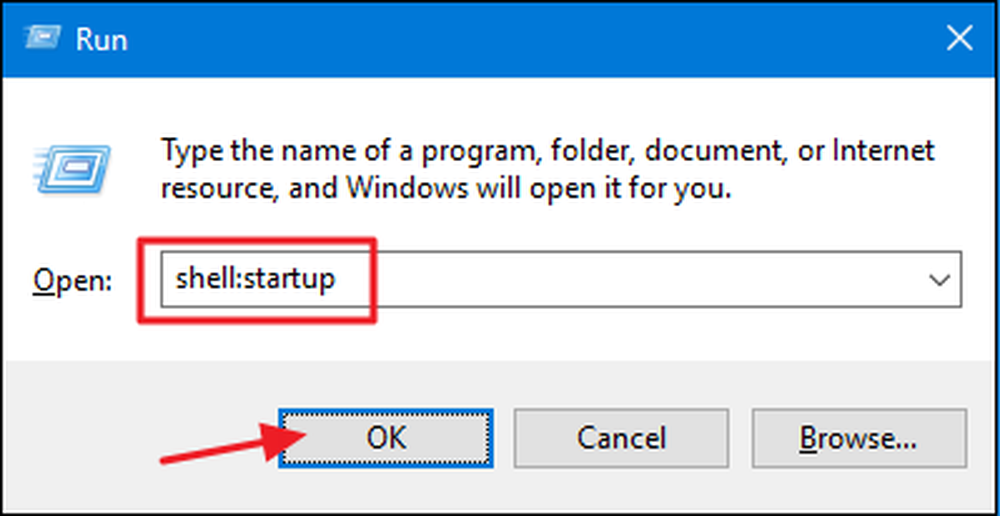
Bu, “Başlangıç” klasörüne doğru bir Dosya Gezgini penceresini açacaktır..
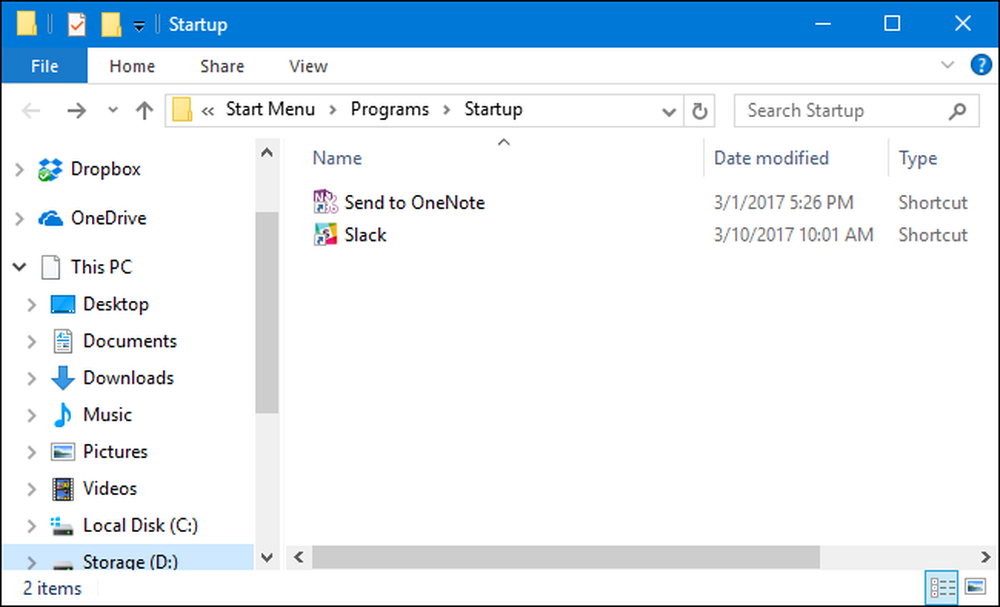
Devam et ve o pencereyi açık bırak çünkü sonraki bölümde birlikte çalışacağız..
İkinci Adım: “Başlangıç” Klasöründe Kısayol Oluşturun
Bir uygulamayı, dosyayı veya klasörü Windows ile başlatmak için yapmanız gereken tek şey “Başlangıç” klasörü içindeki öğeye bir kısayol oluşturmaktır. Sizlere örnek olarak Sizer adında kullanışlı bir küçük uygulamayla çalışacağız, ancak bu teknik ne kısayol oluşturursanız olun geçerlidir.
İlk önce, kısayolunuzu oluşturmak istediğiniz öğeyi bulun. Sadece ikinci bir Dosya Gezgini penceresi açın ve önyüklemede başlatmak istediğiniz yürütülebilir dosyayı, dosyayı veya klasörü bulun. Windows'ta kısayol oluşturmanın farklı yolları vardır, ancak süper hızlı sağa sürükleme yönteminin hayranlarıyız: farenizin sağ düğmesini basılı tutun ve kısayolu oluşturmak istediğiniz öğeyi “Başlangıç” klasörüne sürükleyin. Düğmeyi bıraktığınızda, birkaç seçenek içeren açılır bir menü belirir. “Burada kısayol oluştur” u tıklayın.
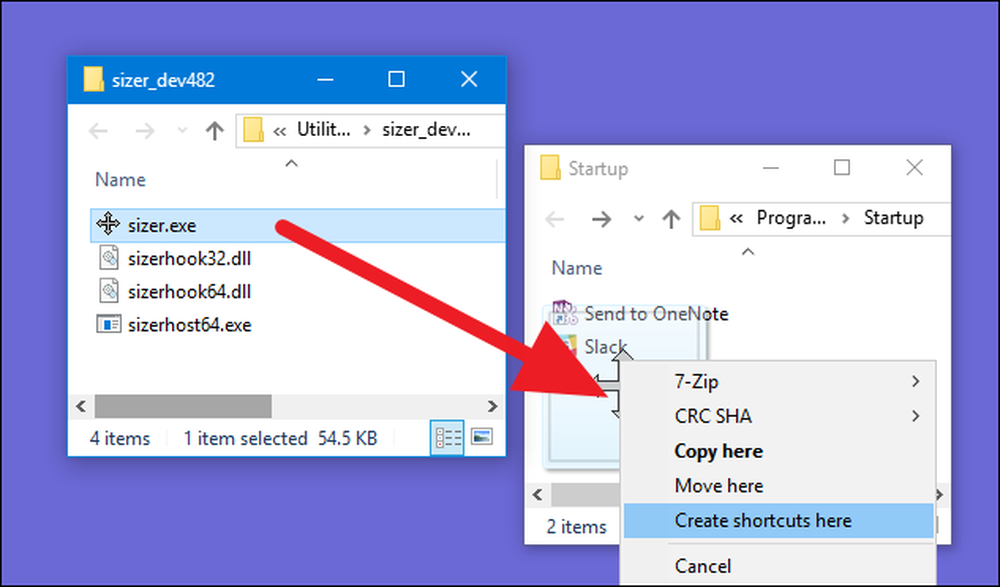
Tek yapman gereken bu. Şimdi “Başlangıç” klasöründeki öğenize bir kısayol göreceksiniz..
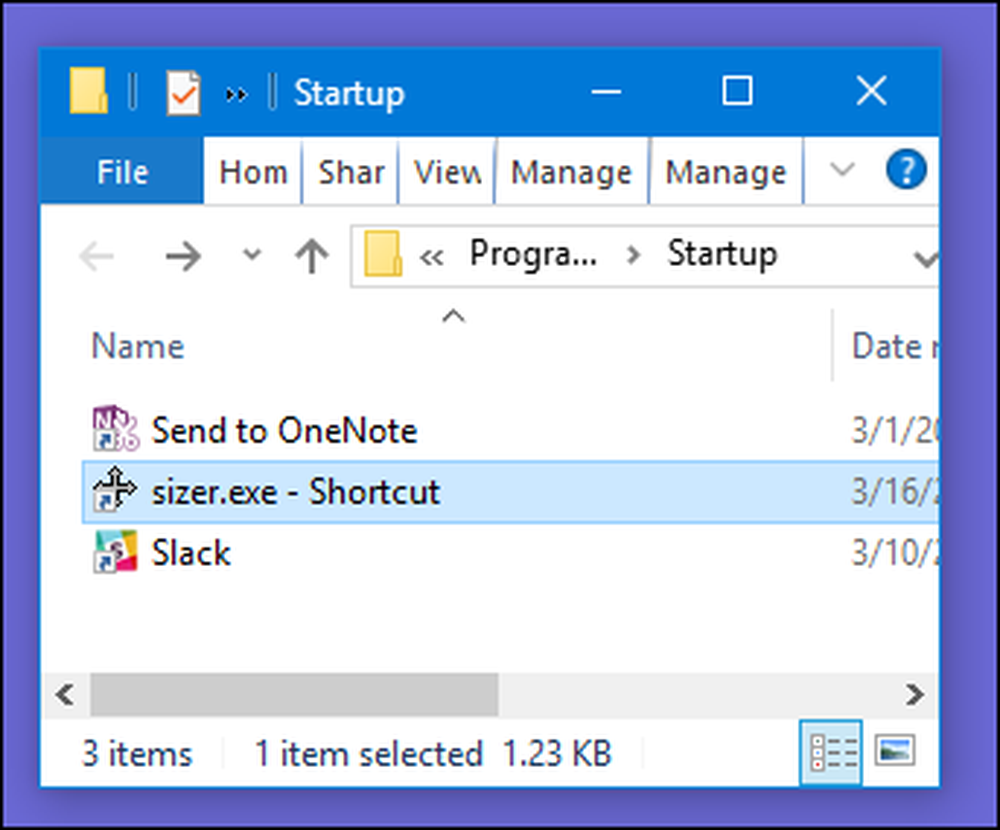
Windows'u bir sonraki başlatışınızda, uygulamanız, dosyanız veya klasörünüz bununla birlikte başlayacaktır.




